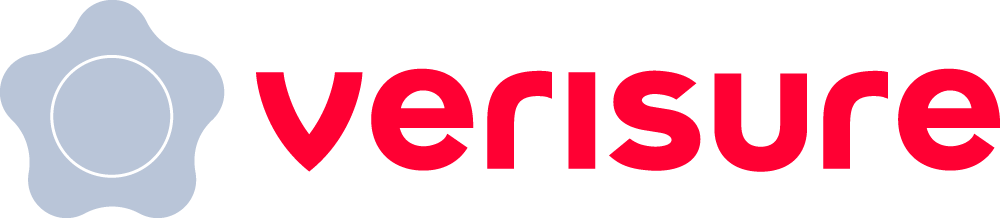Hoe activeer ik een StarKey of een StarTag ?
Opmerking : Het is niet mogelijk om een StarKey en een StarTag op hetzelfde gebruikersprofiel te installeren, maar dit is geen probleem. De oplossing voor gebruikers is dezelfde als die van een StarKey . U hoeft alleen een nieuwe gebruiker aan te maken in MyPages.
Stap 1 :
Meld u aan op My Pages en klik op ‘Gebruikers’ en selecteer de gebruiker voor wie u de StarKey of de StarTag wil activeren.
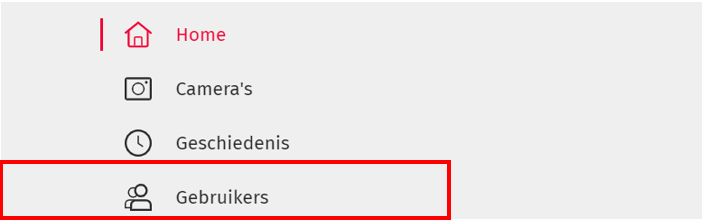
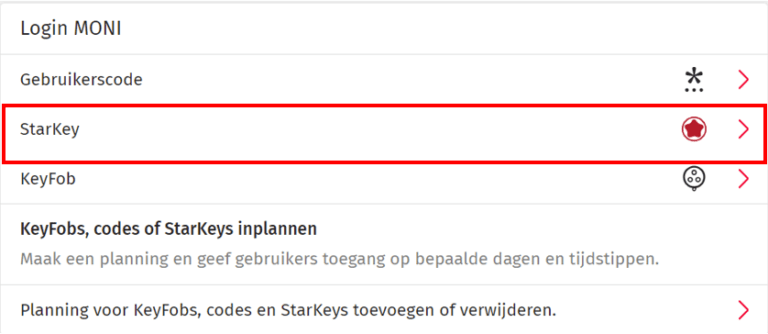
Stap 2 :
Klik op ‘Codes en alarmsleutels’ en dan op ‘StarKey’.
Stap 3 :
Hou de StarKey of de StarTag voor de ster op de bedieningspaneel en wacht op de bevestiging.
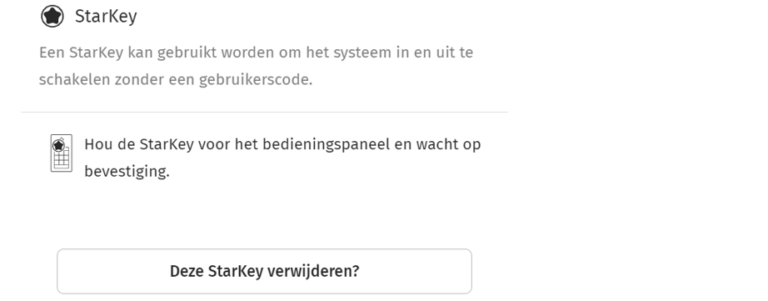
Stap 4 :
Om de activering van de StarKey of de StarTag te voltooien, voert u uw MyPages-wachtwoord in en gaat u over tot de verificatie met behulp van een tijdelijke sms-code die u op uw telefoon zult ontvangen. Klik hiervoor op ‘verstuur SMS’, voer uw SMS code in en klik op ‘verifieer’. De starkey of StarTag is nu geactiveerd!
Hoe een StarKey of een StarTag te verwijderen ?
Stap 1 :
Meld u aan op My Pages en klik op ‘Gebruikers’ en kies de gebruiker voor wie u de StarKey of StarTag wilt uitschakelen of verwijderen.
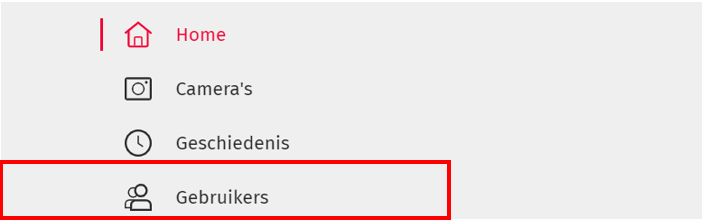
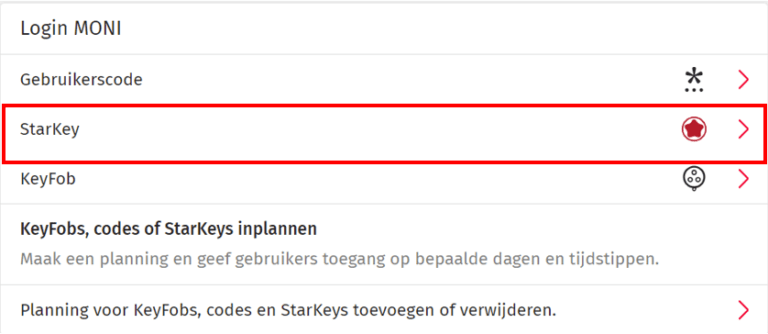
Stap 2 :
Klik op ‘Codes en alarmsleutels’ en dan op ‘Starkey’.
Stap 3 :
Klik op ‘Deze StarKey of StarTag verwijderen ?’.
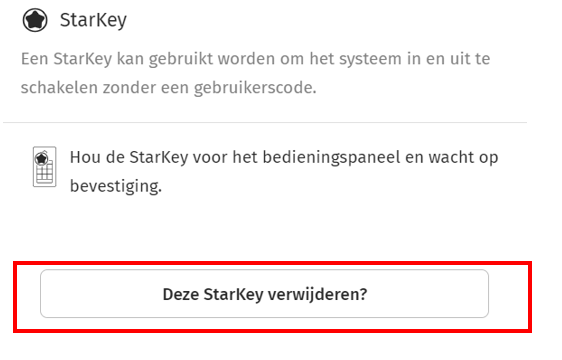
Stap 4 :
Er verschijnt een waarschuwing, hier hoeft u alleen te bevestigen. De Starkey of de StarTag is verwijderd.
Activeringstijden voor een StarKey of een StarTag instellen
Stap 1 :
Meld aan op My Pages en klik op ‘Gebruikers’.
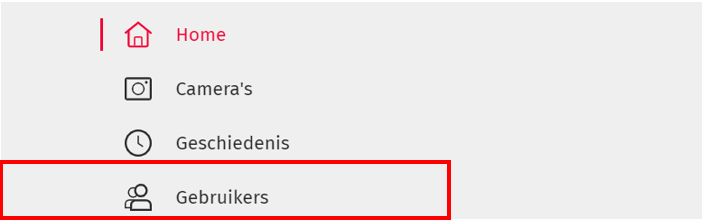
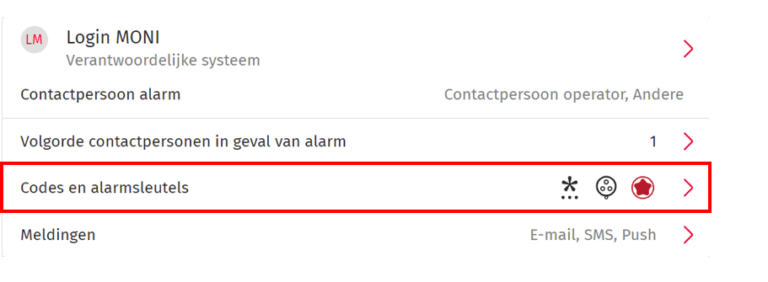
Stap 2 :
Klik op “Codes en alarmsleutels”.
Stap 3 :
Klik op “Planning voor keyfobs, codes en starkeys toevoegen of verwijderen”.
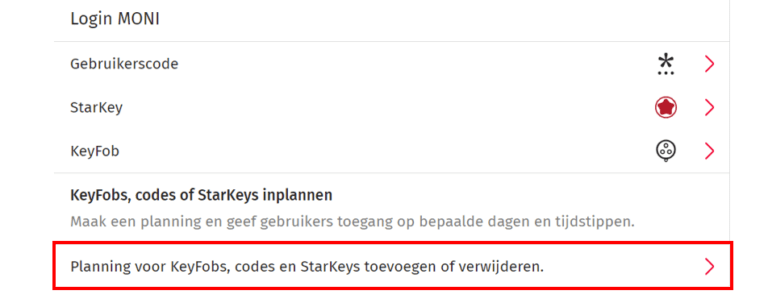
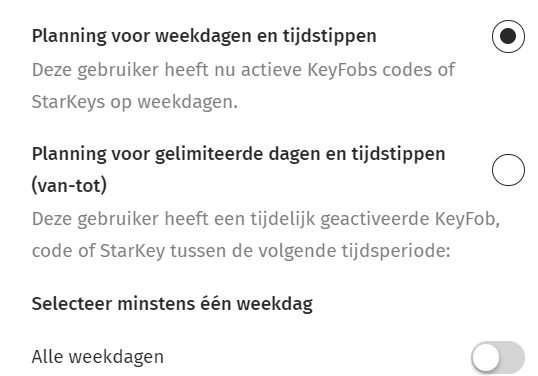
Stap 4 :
Selecteer de dagen en tijden die u wenst in te plannen en klik dan op ‘Opslaan’.